Fotoalbum maken met Apple Foto’s
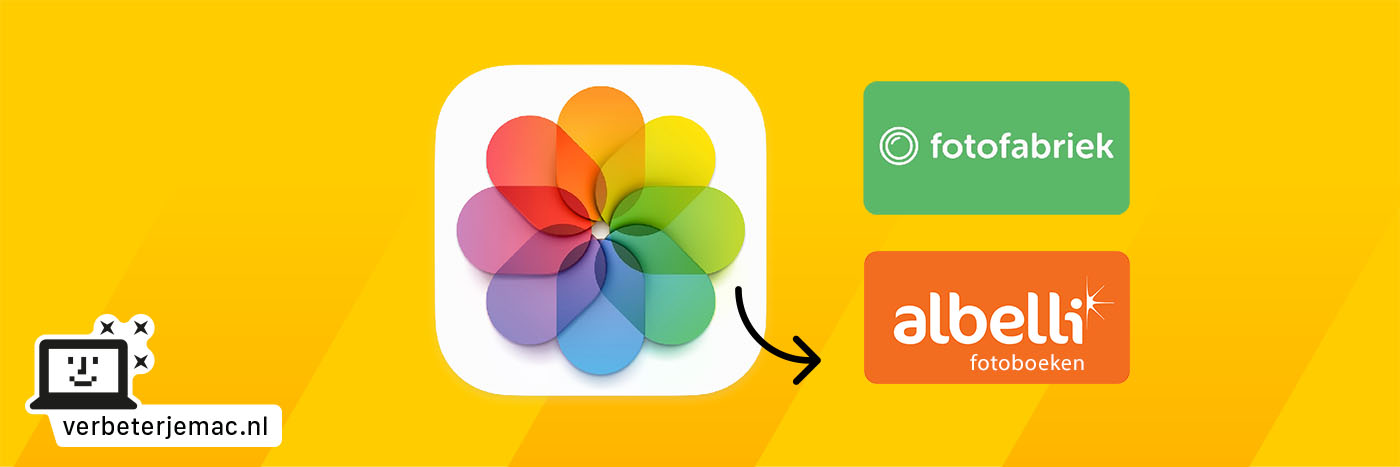
Beeld: studio PAKK
Door Richard Pijs — Mac Expert & Apple Teacher | Eindredactie Eric Alink
Een fotoalbum maken met Apple Foto's gaat sneller met een truc die ik in dit artikel ga uitleggen.
Stel je hebt twee kinderen van wie je gedurende het jaar foto's hebt gemaakt. Na een tijdje besluit je van elk kind een apart fotoalbum te maken. Je gaat dan aan de slag met het sorteren in de app Foto's van Apple.
Dat kan veel tijd kosten.
Daarom leg ik je graag uit hoe je dat sneller kunt doen.
Stap 1
Sorteren op datum
Als je foto’s uit een jaarlijkse verzameling gaat sorteren, dan is het overzichtelijker om het uitzoeken in fases op te splitsen. Bijvoorbeeld door het jaar onder te verdelen in twaalf maanden.
Dat gaat zo:
- Open de app Foto’s
- Tik ‘januari’ in het zoekveld in
- Alle foto’s van de maand januari worden gesorteerd. Vervolgens open je deze volledige verzameling en geeft de foto van Kind 1 een trefwoord en de foto van Kind 2 een ander trefwoord. Staan ze beiden op dezelfde foto? Dan markeer je de foto met beide trefwoorden. Lees stap 2, hoe je een trefwoord instelt.
Stap 2
Trefwoorden
Je kunt in Foto's verschillende trefwoorden aanmaken. Ze worden overzichtelijk in het venster 'Trefwoorden' getoond. Om een trefwoord aan een foto toe te kennen, moet je het trefwoordenvenster geopend hebben.
Druk op de sneltoets van het betreffende trefwoord om een foto razendsnel te markeren.
Zo kun je in vier stappen een trefwoord instellen:
- Open de app Foto’s
- Klik in de menubalk op 'Venster' > 'Trefwoordbeheer'.
- Druk op de knop 'Wijzig trefwoorden' in het losse venster Trefwoorden.
- Maak een trefwoord aan en stel ook een sneltoets in (bijvoorbeeld de eerste letter van het trefwoord).
- Daarna markeer je de foto's uit stap 1 met het juiste trefwoord.

Herhaal stap 1 voor alle maanden van het jaar.
Stap 3
Slim album
Daarna kun je heel gemakkelijk automatisch een album laten samenstellen van de foto's die je hebt gemarkeerd. Je maakt per kind een apart slim album.
Dat gaat zo:
- Klik in de menubalk op 'Archief' > 'Nieuw slim album'
- Geef het slim album een naam
- Stel de voorwaarde goed in (zie voorbeeld)

Dit doe je nog een keer voor kind 2.
Stap 4
Exporteren
Je kunt nu het slimme album van kind 1 (in mijn voorbeeld Klaas) openen en beoordelen of dit zo klopt. Desnoods verwijder je een foto uit het slimme album door het trefwoord te wissen. Als je tevreden bent met het aantal uitgekozen foto’s, kun je ze naar de Finder exporteren. Vanaf daar ga je ze uploaden naar een online fotoservice naar keuze.
Het exporteren gaat zo:
- Klik 1 foto aan in het slimme album en klik op de sneltoets Command + A (zodat alle foto’s worden geselecteerd)
- Klik in de menubalk op ‘Archief’ > ‘Exporteer…’ > ‘Exporteer foto’s’
- Je krijgt nu de mogelijkheid om de kwaliteit van de foto’s op te geven voor export. Voor het beste resultaat neem je de instellingen over van het voorbeeld: JPEG, Maximum, Meest compatibel, Volledige grootte
- Bewaar ze tijdelijk in de map ‘Downloads’ zodat ze niet per ongeluk in je iCloud terechtkomen. Zo voorkom je overbelasting van je iCloud-opslag (mocht je iCloud Drive hebben ingeschakeld)

Stap 5
Exporteren
Nu staan alle foto’s in een mapje in de Downloads-map, klaar om er een album van te maken bij de fotoservice van jouw keuze. Dat kan bijvoorbeeld Albelli zijn of de Fotofabriek.
Veel succes!
Groet, Richard
lees ook
Elke week een Mac-tip in je mail
Dit was mijn Mac-tip van de week. Schrijf je gratis in om ze in je mailbox te ontvangen: inschrijven Mac-tips ›






